Содержание
Личные сообщения Instagram всегда были удобны для пользователей, которые хотят общаться с друзьями и семьей, но с новое обновление они стали более функциональными, чем когда-либо. В этой статье мы рассмотрим несколько советов и рекомендаций о том, как лучше всего использовать личные сообщения Instagram. Вот несколько лучших и новейших советов и рекомендаций Instagram DM.
Советы и рекомендации по обмену сообщениями в Instagram
Эти советы и подсказки доступны в приложениях Instagram для iOS и Android. Если вы случайно не найдете ни одной из этих функций в своем приложении Instagram, не волнуйтесь. Просто обновите свое приложение в App Store (iOS) или Play Store (Android), а шаги по использованию этих советов практически идентичны на обеих платформах. Однако для этого руководства я буду использовать Android. Итак, давайте начнем с советов и рекомендаций, а также с того, как получить к ним доступ.
1. Тема для низкокачественного чата
Lo-Fi стал настолько популярен, что Instagram недавно запустил тему чата для своего личного сообщения. Теперь вы можете сохранить свой чат в режиме Lo-Fi, воспользовавшись этим советом. Давайте посмотрим, как это сделать.
1. Откройте приложение Instagram на своем смартфоне и нажмите значок сообщения в правом верхнем углу экрана, чтобы открыть список личных сообщений.
0 с>
2. Нажмите на DM, чтобы открыть чат, затем нажмите кнопку i» в правом верхнем углу экрана, чтобы открыть параметры для этого конкретного DM.

3. Нажмите Тема в настройках чата и выберите Lo-Fi из списка доступных тем чата.
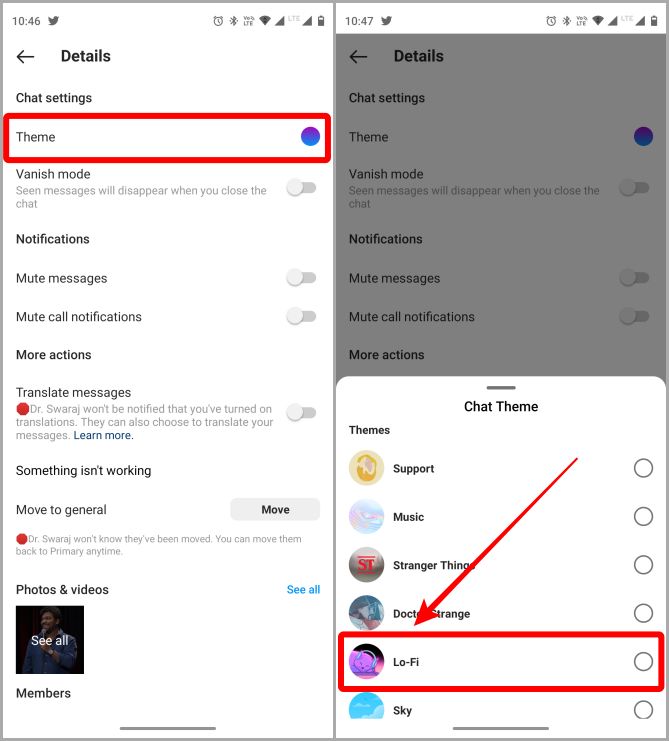
4. Нажмите кнопку Назад (стрелка, указывающая влево) в левом верхнем углу экрана, чтобы вернуться в чат. Теперь вы увидите, что тема Lo-Fi успешно применена в этом конкретном DM.
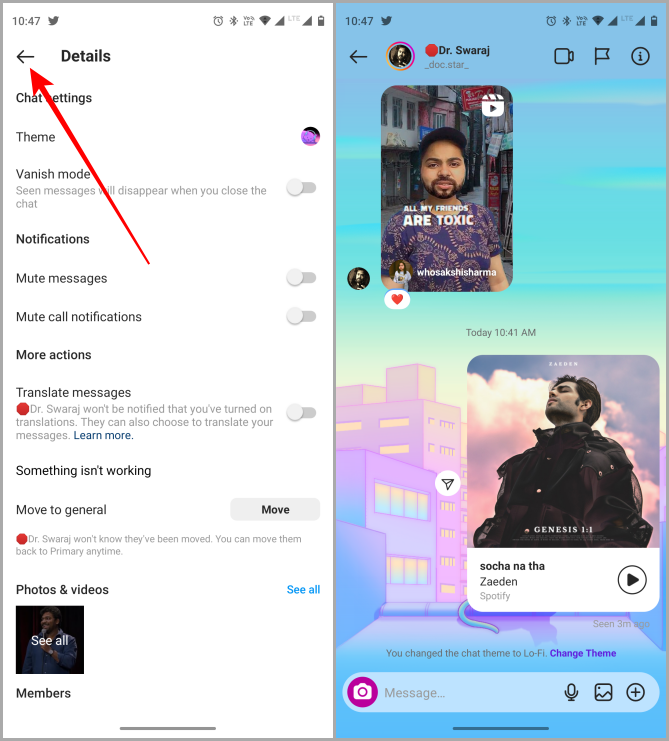
Темы работают на уровне DM, поэтому вам нужно будет настроить их для каждого окна чата DM.
2. Отправляйте тихие сообщения
Прошли те времена, когда нужно было отправлять сообщения в полночь и заставлять всех сходить с ума на телефоне. Теперь вы можете просто отправлять тихие сообщения в Instagram, никому не мешая.
Чтобы использовать этот трюк в Instagram DM, откройте личный или групповой чат в Instagram. Теперь просто добавьте «@silent» перед своим сообщением и нажмите «Отправить», и все. Отправленное сообщение пользователь сможет увидеть только тогда, когда откроет приложение Instagram, но до этого момента не получит уведомления.
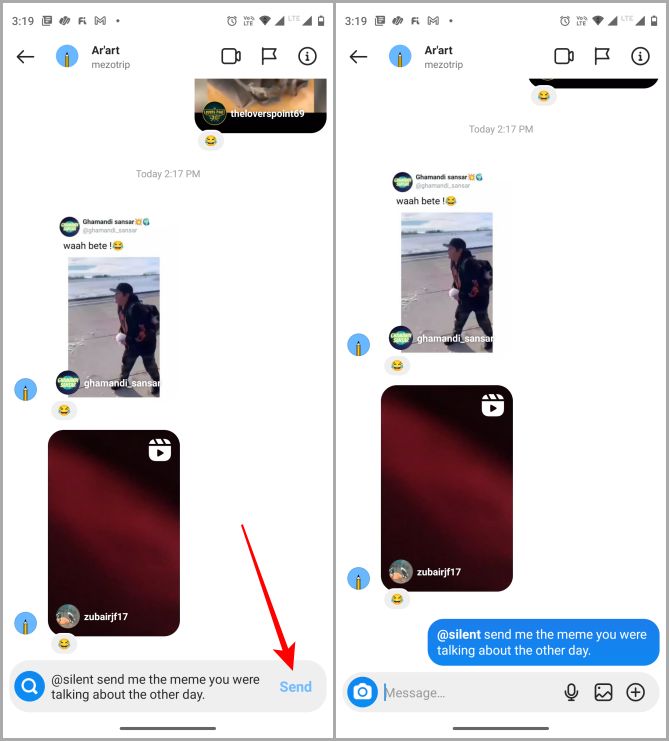
3. Опросы в групповых чатах
Наконец, Instagram решил добавить опросы в свои групповые чаты. Теперь каждый может создать опрос в приложении Instagram, чтобы собрать отзывы о том, куда поехать на следующих выходных. Ниже приведены инструкции по созданию опросов в групповых чатах.
1. Перейдите к групповому чату в личных сообщениях Instagram и выберите его, чтобы открыть.
2. Нажмите на значок + в правом нижнем углу и выберите значок наклейки.
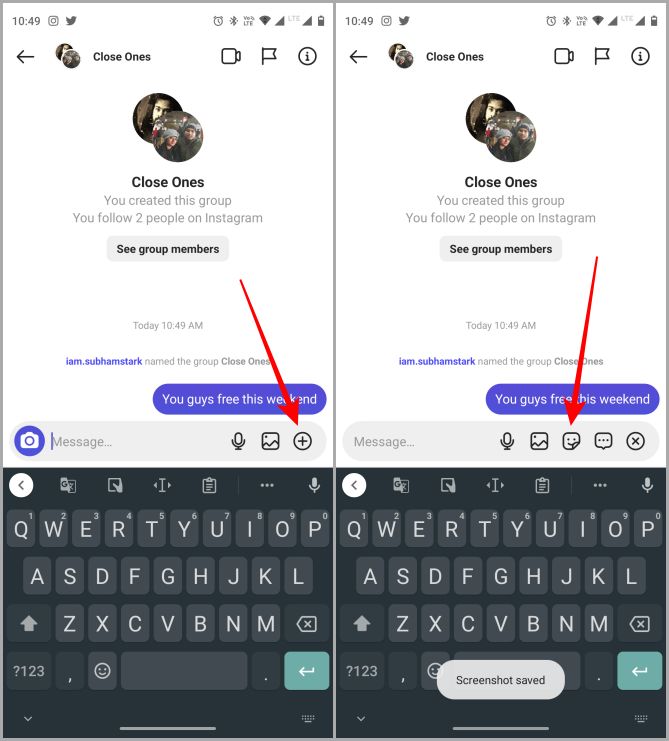
3. Теперь выберите ОПРОС. Откроется страница создания опроса. Заполните детали, например вопросы с несколькими вариантами ответов в соответствии с вашими потребностями, и нажмите Создать опрос, чтобы активировать его.
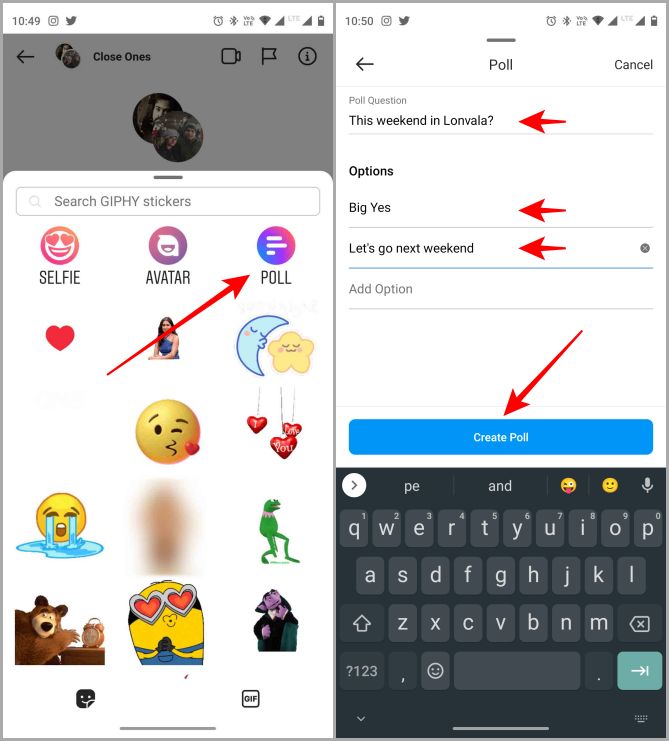
4. Опрос теперь появится в групповом чате. Вы также можете отдать свой голос, нажав кнопку Голосовать. Откроется всплывающее окно, выберите нужный вариант и нажмите Отправить.
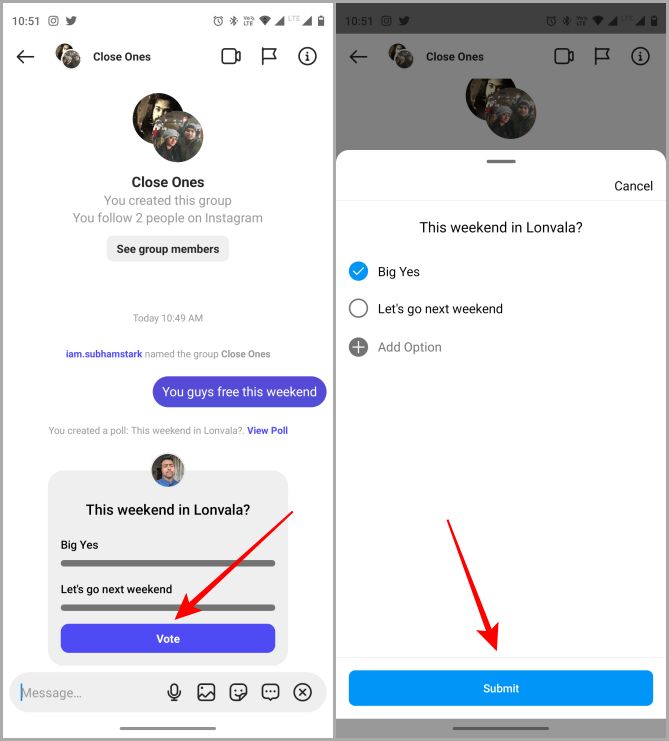
5. Вы также можете изменить свой голос, если выбрали неправильный вариант, нажав кнопку Изменить голос.
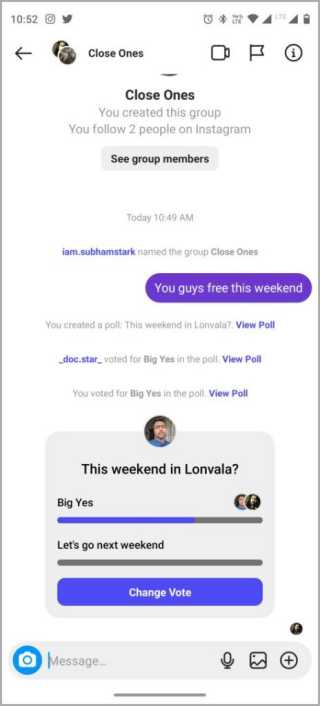
4. Стикеры для селфи
Наклейка для селфи — один из самых уникальных советов в Instagram DM. Не многие знают об этом, поэтому вот руководство о том, как получить к нему доступ и использовать его в личных сообщениях.
1. Перейдите к чату в личных сообщениях Instagram и нажмите на него. Когда откроется чат, нажмите на значок стикера в правом нижнем углу экрана. Затем нажмите СЕЛФИ.
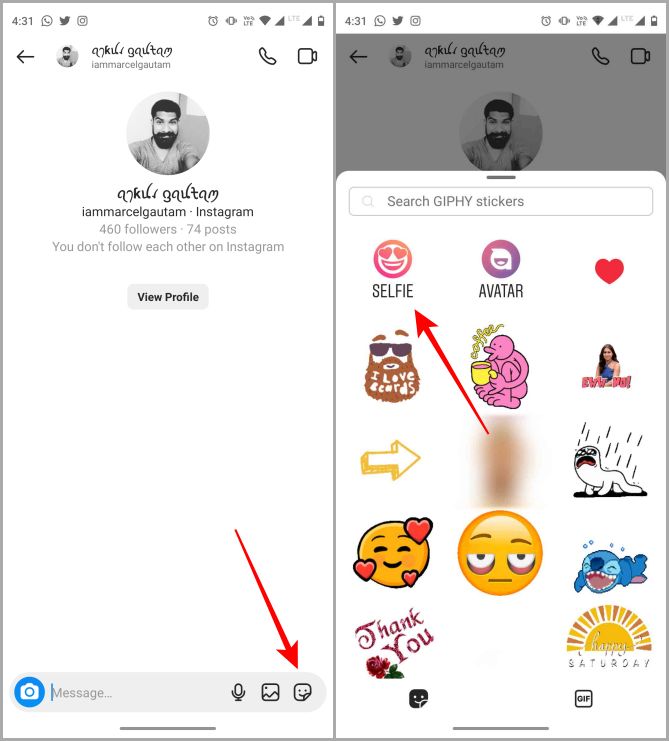
2. Откроется всплывающее окно с наклейками для селфи. Далее выберите тип смайлика, который идеально передает ваши эмоции, и нажмите кнопку-бумеранг (цветная бесконечность). Он будет захватывать небольшое зацикленное видео в круговом формате, которое будет отображаться в виде предварительного просмотра на вашем экране.

3. Если вам понравилось видео, нажмите кнопку отправить (черная кнопка вверх) или нажмите Повторно, чтобы записать его еще раз. Нажав «Отправить», вы сможете просмотреть отправленную стикер-селфи в DM, которая будет воспроизводиться в циклическом режиме.
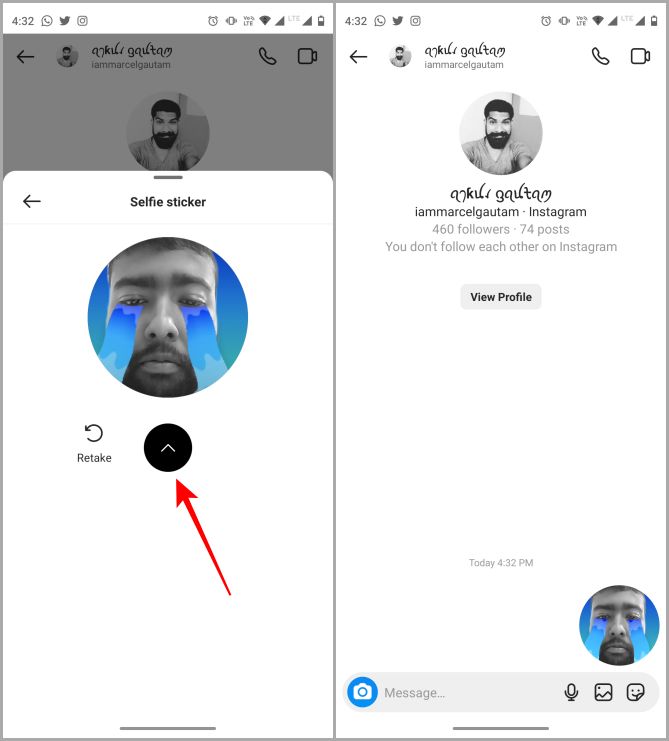
5. Обмен сообщениями с эффектами
1. Чтобы использовать эту функцию, снова перейдите к чату в личных сообщениях Instagram и нажмите, чтобы открыть его. Введите сообщение для получателя в текстовое поле и выберите значок увеличительного стекла, расположенный в левой части текста. Поверх него откроется всплывающее окно с 4 эффектами на выбор. Нажмите на тот, который вы хотите использовать, и он отправит сообщение с желаемым эффектом.
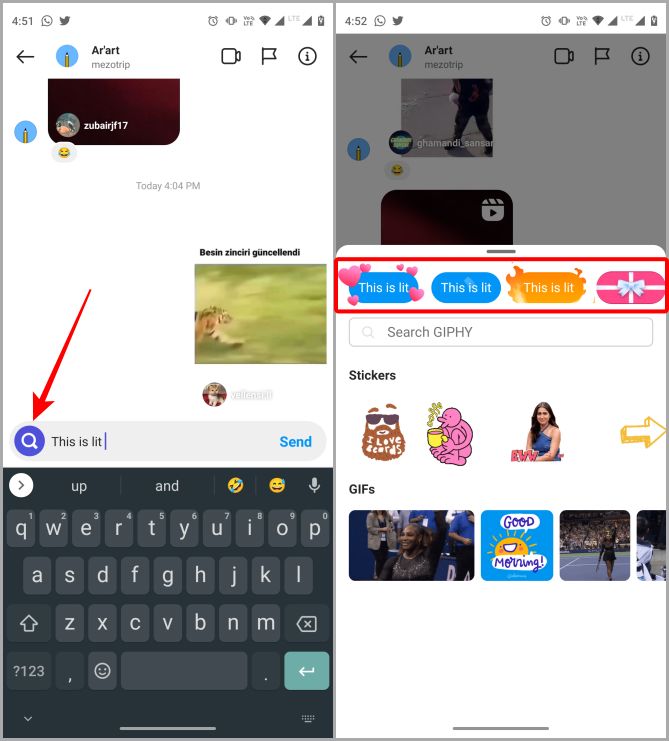
2. Отправленное с эффектами сообщение будет продолжать анимироваться в чате.
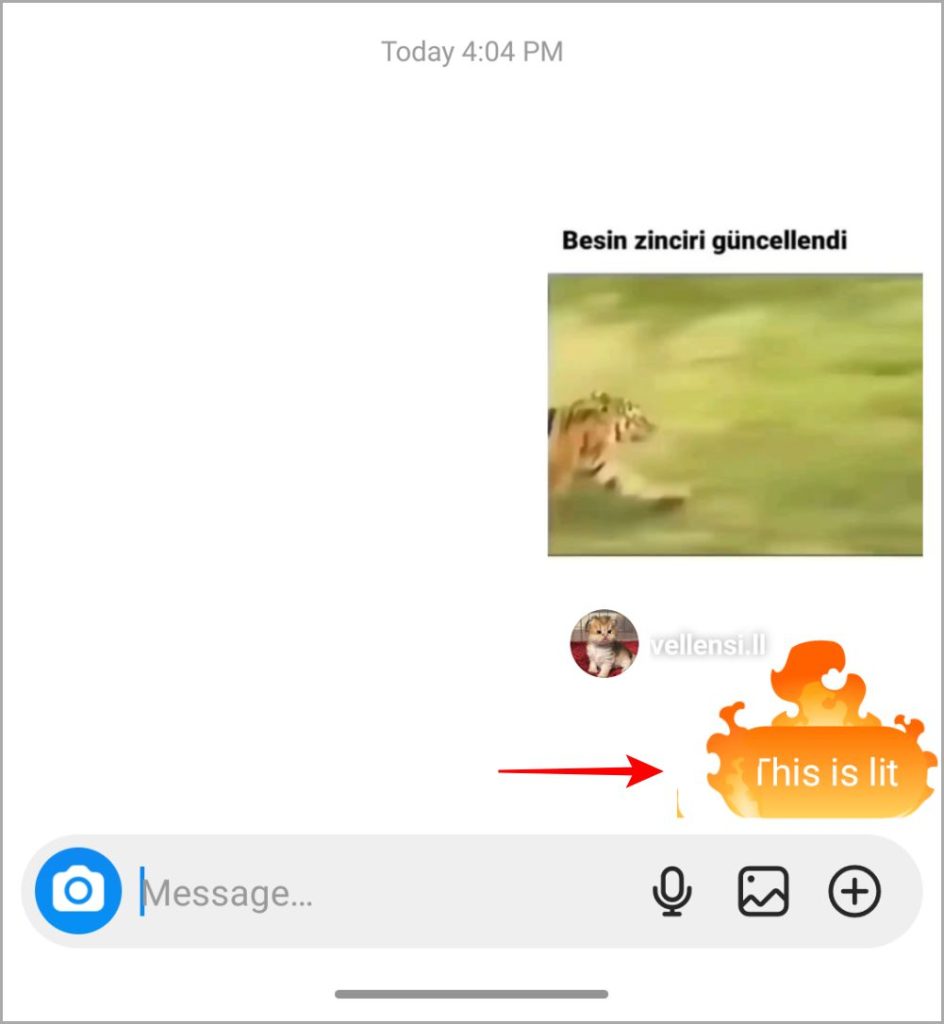
6. Стикеры-аватары
После появления стикеров на аватарах Facebook компания Meta решила запустить ту же функцию в Instagram. Вот как получить доступ к стикерам-аватарам в Instagram.
1. Откройте чат человека из личных сообщений, которому вы хотите отправить стикеры-аватары. Нажмите на Значок Sicker в правом нижнем углу экрана и выберите АВАТАР во всплывающем окне.
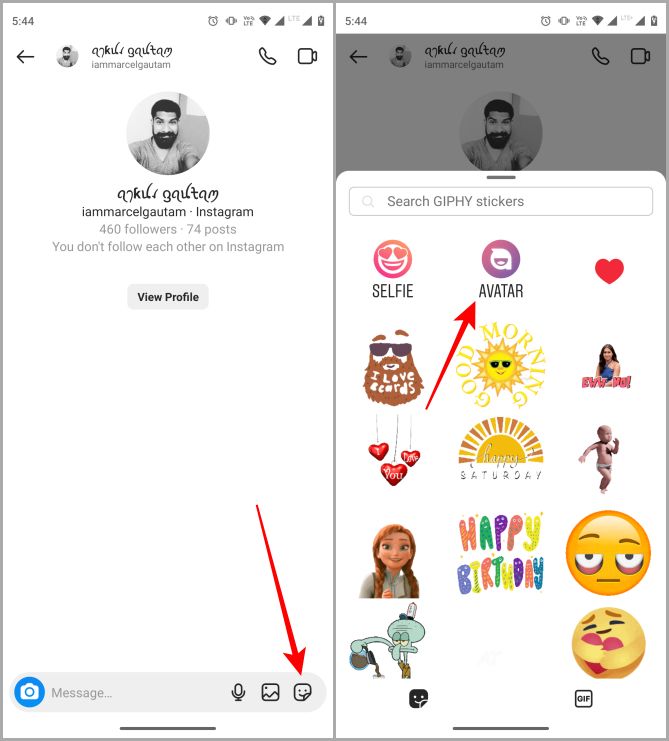
2. Вам будет предложено настроить аватар в первый раз. Нажмите Создать аватар, а после завершения настройки нажмите Готово.
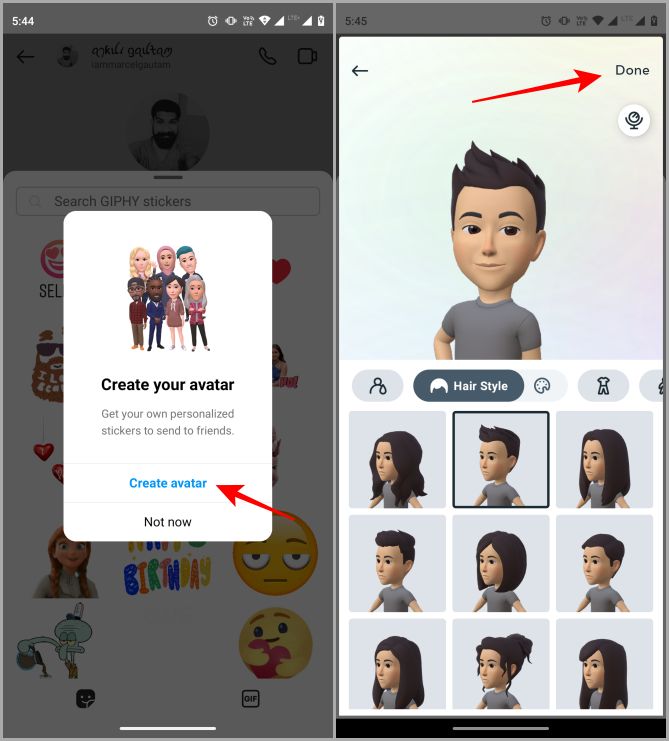
3. Нажмите Сохранить изменения. После этого нажмите Далее.
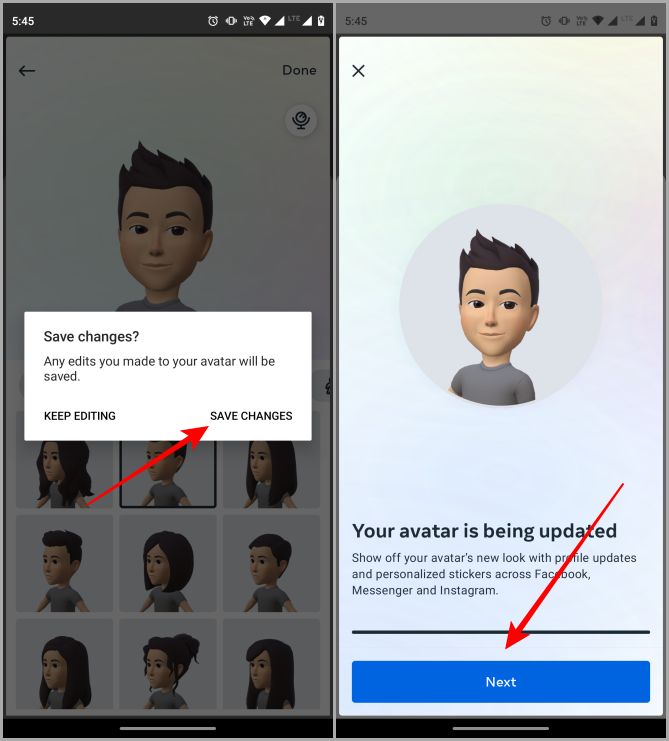 вы увидите, что ваш аватар обновляется.
вы увидите, что ваш аватар обновляется.
4. Теперь перед вами должен быть целый список ваших настроенных аватаров. Выберите один и нажмите на него, чтобы отправить его в чат.
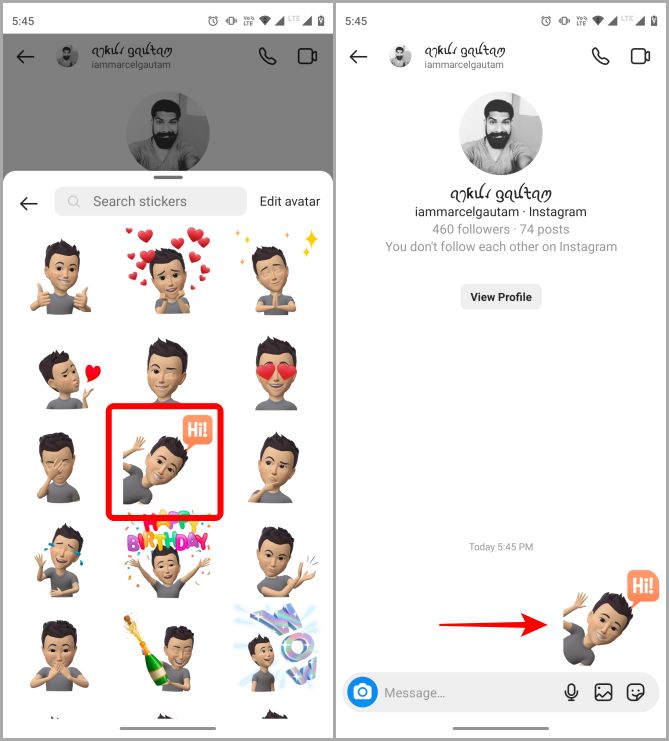
7. Воспроизведение, пауза и повтор
Instagram недавно интегрировал Apple Music, Spotify и Amazon Music в свои личные сообщения. Это означает, что если вы поделитесь ссылкой на песню из одного из этих трех приложений в личных сообщениях Instagram, они больше не будут отображаться только как ссылки. Вместо этого они покажут обложку альбома с кнопкой воспроизведения и паузы рядом с ней. Это полезно для предварительного просмотра песни в личных сообщениях, даже не открывая приложение потоковой передачи музыки.
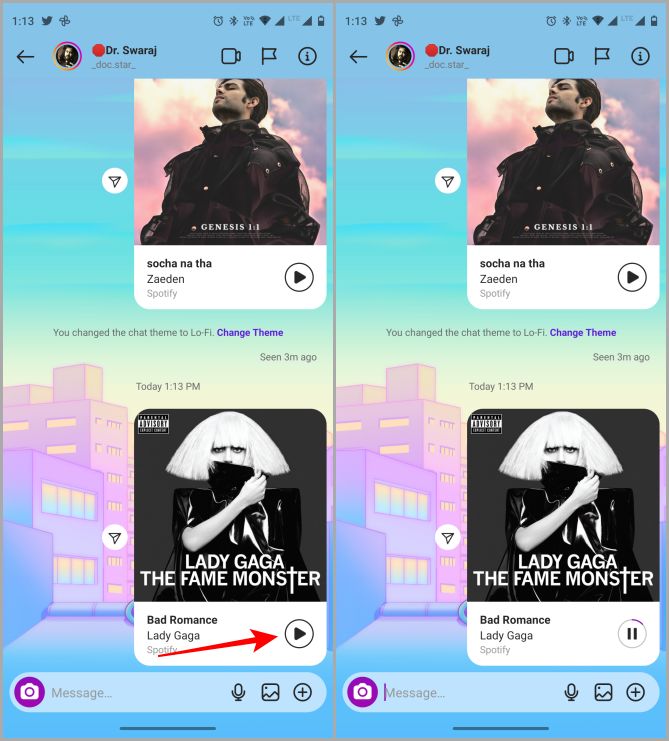
Коротко
Тема чата Lo-Fi предназначена для всех любителей Lo-Fi. В Instagram теперь можно отправлять сообщения без звука, используя @silent перед каждым сообщением в текстовом поле. Опрос можно проводить в групповых чатах, а также использовать стикеры для селфи, чтобы лучше выразить себя. Эффекты — это интересный и интерактивный способ отправить сообщение в личные сообщения Instagram. Стикер «Аватар» позволяет отправлять персонализированные стикеры кому угодно через личные сообщения и, наконец, что не менее важно, теперь вы можете поделиться предварительным просмотром песни в Instagram, одновременно отправляя ссылку из Apple Music, Spotify и Amazon Music. Поскольку мы делимся советами и рекомендациями по работе с Instagram, возможно, вам захочется изучить как добавить ссылку в истории инстаграм .
